第四章 搭建FTP服务器实现文件共享和NFS服务器配置 本节所讲内容: 4.1 VSFTP 服务器概述 4.2 安装配置 VSFTP 4.3 实战:匿名访问 VSFTP 4.4 实战:用户名密码方式访问 VSFTP 4.5 NFS 概述 配置 NFS 服务器并实现开机自动挂载 服务器信息: FTP服务端:CentOS 80 IP:10.170.80.80 FTP客户端:CentOS 81 IP:10.170.80.81 4.1 VSFTP 4.1.1 FTP 服务概述 Windows:Serv U 、 FTP Server 、 filezilla _server Linux:ProFTPD: Professional FTP daemon 一个 Unix 平台上或是类 Unix 平台上(如Linux, FreeBSD 等)的 FTP 服务器程序。4.1.2 本节主讲: VSFTP 特点:它是一个安全、高速、稳定的 FTP 服务器 。 VSFTP 模式: C/S 模式 监听端口:20 、 21 [root@centos80 ~]# vim /etc/services #查看 services 文件FTP 监听的端口有两个: 端口 20:用于传输数据 端口 21:用于传输指令 4.1.3 工作流程(原理)分为两种模式: 主 21 20 被 21 1024 以上 4.2 安装 vsftp 服务器端、客户端 [root@centos80 ~]# rpm -ivh /media/Packages/vsftpd-3.0.2-25.el7.x86_64.rpm[root@centos80 ~]# yum -y install vsftpd4.2.1 安装客户端: [root@CentOS81 ~]# yum install -y lftp #使用 yum 安装 ftp 客户端4.2.2 配置文件位置: vsftpd 相关文档: /etc/vsftpd/vsftpd.conf #vsftpd 的核心配置文件。 /etc/vsftpd/ftpusers #用于指定哪些用户不能访问 FTP 服务器,即黑名单。 /etc/vsftpd/user_list #指定允许使用 VSFTP 的用户列表文件,即白名单。 [root@centos80 ~]# vim /etc/vsftpd/user_list #查看 user_list 文件,如图 4-4 所示4.2.3 启动服务 [root@centos80 ~]# systemctl start vsftpd #启动 FTP 服务
[root@centos80 ~]# systemctl enable vsftpd #设置开启自动启动 FTP 服务
[root@centos80 ~]# netstat -anput | grep ftp
tcp 0 0 :::21 :::* LISTEN 4190/vsftpd#注意关闭 iptables 和 SElinux 4.2.4 FTP 服务的使用方法 [root@centos80 ~]# rpm -ivh /media/Packages/lftp-4.4.8-11.el7.x86_64.rpm #安装 FTP 客户端
[root@centos80 ~]# lftp 10.170.80.80 #连接 FTP 客户端ctrl+d 或 exit 退出 ? 帮助 4.2.5 修改配置文件,实战举例匿名访问 实例1 4.3 允许匿名用户访问 [root@centos80 ~]# cd /etc/vsftpd/
[root@centos80 vsftpd]# ls
ftpusers user_list vsftpd.conf vsftpd_conf_migrate.sh
[root@centos80 vsftpd]# cp vsftpd.conf{,.bak} #使用命令展开式FTP 配置文件备份,便于后期恢复还原
[root@centos80 vsftpd]# vim vsftpd.conf #编辑 FTP 配置文件,修改以下内容
anonymous_enable=YES
anon_upload_enable=YES
anon_mkdir_write_enable=YES[root@centos80 vsftpd]# systemctl restart vsftpd #重启 FTP 服务,使配置文件生效[root@centos80 vsftpd]# chown ftp.ftp /var/ftp/pub/ #修改 FTP 共享目录属主、属组为 ftp 用户[root@centos80 vsftpd]# vim vsftpd.conf #编辑 FTP 配置文件,修改以下内容
anon_other_write_enable=YES #手动添加下这行(匿名帐号可以有写的权限)
[root@centos80 vsftpd]# systemctl restart vsftpd #重启 FTP 服务,使配置文件生效[root@centos80 vsftpd]# ll /var/ftp #默认匿名用户家目录的权限是 755
总用量 0
drwxr-xr-x 2 ftp ftp 6 10月 31 2018 pub4.4 用户名密码方式访问 VSFTP 实例2 [root@centos80 vsftpd]# useradd -s /sbin/nologin teame1 #创建 team1 用户,并禁止登录系统
[root@centos80 vsftpd]# useradd -s /sbin/nologin teame2 #创建 team2 用户,并禁止登录系统
[root@centos80 vsftpd]# echo "123456" | passwd --stdin teame1 #设置 team1 用户密码
[root@centos80 vsftpd]# echo "123456" | passwd --stdin teame2 #设置 team2 用户密码[root@centos80 vsftpd]# cp vsftpd.conf.bak vsftpd.conf #恢复此前备份的 FTP 配置文件覆盖当前的 FTP 配置文件
cp:是否覆盖"vsftpd.conf"? y #输入 y 确认覆盖当前配置文件
[root@centos80 vsftpd]# vim vsftpd.conf #编辑 FTP 配置文件,修改以下内容
anonymous_enable=NO #禁止匿名用户登录
local_enable=YES #允许本地用户登录chroot)chroot_local_user=YES
local_root=/var/www/html #设置本地用户的根目录为/var/www/html
chroot_list_enable=YES #开启 chroot 功能(default follows)
chroot_list_file=/etc/vsftpd/chroot_list #设置锁定用户在根目录中的列表文件,此文件存放要锁定的用户名
allow_writeable_chroot=YESchroot_list_file=/etc/vsftpd/chroot_list #允许锁定的用户有写的权限,修改完成后保存并退出[root@centos80 vsftpd]# vim /etc/vsftpd/chroot_list #创建chroot_list文件写入用户名一行一个
teame1
teame2
[root@centos80 vsftpd]# ll -d /var/www/html/ #以长格式查看/var/www/html/目录,-d 选项用于查看目录本身,不包含目录下的文件。
drwxr-xr-x+ 4 root root 4096 8月 1 12:24 /var/www/html/
[root@centos80 vsftpd]# chmod -R o+w /var/www/html/
[root@centos80 vsftpd]# ll -d /var/www/html/ #赋予/var/www/html/目录和该目录下所有文件的写权限。
drwxr-xrwx+ 4 root root 4096 8月 1 12:24 /var/www/html/[root@centos80 vsftpd]# systemctl restart vsftpd #重启 FTP 服务,使配置文件生效
[root@centos80 vsftpd]# cp /etc/passwd /var/www/html/ #拷贝测试文件[root@CentOS81 ~]# lftp 10.170.80.80 -u teame1,123456
lftp teame1@10.170.80.80:~> ls
-rw-r--r-- 1 0 0 2372 Aug 08 08:10 passwd4.4.1 使用 OpenSSL 生成自签证书 [root@centos80 vsftpd]# openssl req -new -x509 -nodes -out vsftpd.pem -keyout vsftpd.pem -days 3650
Generating a 2048 bit RSA private key
..........................................................................+++
.............................................................................+++
writing new private key to 'vsftpd.pem'
You are about to be asked to enter information that will be incorporated
into your certificate request.
What you are about to enter is what is called a Distinguished Name or a DN.
There are quite a few fields but you can leave some blank
For some fields there will be a default value,
If you enter '.', the field will be left blank.
Country Name (2 letter code) [XX]:ZH
State or Province Name (full name) []:NX
Locality Name (eg, city) [Default City]:YC
Organization Name (eg, company) [Default Company Ltd]:JLH
Organizational Unit Name (eg, section) []:IT
Common Name (eg, your name or your server's hostname) []:JLH.COM
Email Address []:JLH@126.comOpenSSL 简单参数解释:
req #是 X.509 Certificate Signing Request (CSR,证书签名请求)管理的一个命令。
x509 #X.509 证书数据管理。
days #定义证书的有效日期。
newkey #指定证书密钥处理器。
keyout #设置密钥存储文件。
out #设置证书存储文件,注意证书和密钥都保存在一个相同的文件4.4.2 创建证书文件存放目录 [root@centos80 ~]# cd /etc/vsftpd
[root@centos80 vsftpd]# mkdir .sslkey #创建隐藏目录存放证书文件
[root@centos80 vsftpd]# mv vsftpd.pem .sslkey/ #移动证书文件到.sslkey 目录下
[root@centos80 vsftpd]# chmod 400 .sslkey/vsftpd.pem #赋予证书文件 400 权限4.4.3 修改配置文件,支持 SSL [root@centos80 vsftpd]# vim vsftpd.conf #编辑配置文件在120行添加如下内容config
ssl_enable=YES
allow_anon_ssl=NO
force_local_data_ssl=YES
force_local_logins_ssl=YES
force_anon_logins_ssl=YES
force_anon_data_ssl=YES
ssl_tlsv1=YES
ssl_sslv2=YES
ssl_sslv3=YES
require_ssl_reuse=NO
ssl_ciphers=HIGH
rsa_cert_file=/etc/vsftpd/.sslkey/vsftpd.pem
rsa_private_key_file=/etc/vsftpd/.sslkey/vsftpd.pemssl_enable=YES #启用 SSL 支持
allow_anon_ssl=NO
force_local_data_ssl=YES
force_local_logins_ssl=YES
force_anon_logins_ssl=YES
force_anon_data_ssl=YES上面四行 force 表示强制匿名用户使用加密登陆和数据传输
ssl_tlsv1=YES #指定 vsftpd 支持 TLS v1。
ssl_sslv2=YES #指定 vsftpd 支持 SSL v2。
ssl_sslv3=YES #指定 vsftpd 支持 SSL v3。
require_ssl_reuse=NO #不重用 SSL 会话,安全配置项
ssl_ciphers=HIGH #允许用于加密 SSL 连接的 SSL 算法。这可以极大地限制那些尝试发现使用存在缺陷的特定算法的***者。
rsa_cert_file=/etc/vsftpd/.sslkey/vsftpd.pem
rsa_private_key_file=/etc/vsftpd/.sslkey/vsftpd.pem不要加注释 ,否则启动报错。而且配置后不能有多余的空格 。4.4.4 配置 FileZilla 客户端验证 4.5 NFS 概述-配置 NFS 服务器并实现开机自动挂载 4.5.1 NFS 服务端概述: [root@centos80 vsftpd]# vim /etc/services #查看 services 文件,如图 4-19 所示4.5.2 安装 NFS: [root@centos80 vsftpd]# yum -y install rpcbind nfs-utils #使用 yum 方式安装 NFS1.NFS配置文件位置: [root@centos80 ~]# ls /etc/exports #NFS 的共享主目录
/etc/exports2. 启动 NFS 服务 [root@centos80 ~]# netstat -antup | grep 2049 #先查看 2049 端口是否被占用
[root@centos80 ~]# systemctl start rpcbind #启动 rpcbind 服务
[root@centos80 ~]# systemctl start nfs-server.service #启动 NFS 服务
[root@centos80 ~]# systemctl enable nfs-server.service #设备 NFS 服务开机启动
[root@centos80 ~]# netstat -antup | grep 2049
tcp 0 0 0.0.0.0:2049 0.0.0.0: LISTEN -
tcp6 0 0 :::2049 ::: LISTEN -
udp 0 0 0.0.0.0:2049 0.0.0.0:* -
udp6 0 0 :::2049 :::3.服务的使用方法 showmount -e NFS 服务器 IP [root@centos80 ~]# showmount -e 10.170.80.80
Export list for 10.170.80.80:4.客户端尝试挂载: [root@CentOS81 ~]# mount 10.170.80.80:/tmp /opt
mount.nfs: access denied by server while mounting 10.170.80.80:/tmp5.修改配置文件 [root@centos80 ~]# vim /etc/exports
[root@centos80 ~]# cat /etc/exports
/mountnfs (rw)
[root@centos80 ~]# exportfs -rv
exporting *:/mountnfs
[root@centos80 ~]# showmount -e 10.170.80.80
Export list for 10.170.80.80:
/mountnfs备注: /media 表示共享的目录。 表示对所有网段开放权限,也可以设置指定特定的网段。 (rw) 表示访问权限。 6.客户端挂载 NFS 服务的共享设备: [root@CentOS81 ~]# mount -t nfs 10.170.80.80:/mountnfs/ /opt/
[root@CentOS81 ~]# df -h
文件系统 容量 已用 可用 已用% 挂载点
/dev/mapper/centos_centos-root 50G 3.9G 47G 8% /
devtmpfs 470M 0 470M 0% /dev
tmpfs 487M 0 487M 0% /dev/shm
tmpfs 487M 8.0M 479M 2% /run
tmpfs 487M 0 487M 0% /sys/fs/cgroup
/dev/sda1 1014M 166M 849M 17% /boot
tmpfs 98M 0 98M 0% /run/user/0
10.170.80.80:/media 4.3G 4.3G 0 100% /opt7.实现开机自动挂载 NFS 服务共享设备: [root@CentOS81 ~]# vim /etc/fstab #编辑/etc/fstab 文件,在文件最后添加自动挂载的信息[root@CentOS81 ~]# mount -a #将/etc/fstab的所有内容重新加载
[root@CentOS81 ~]# df -h
文件系统 容量 已用 可用 已用% 挂载点
/dev/mapper/centos_centos-root 50G 3.9G 47G 8% /
devtmpfs 470M 0 470M 0% /dev
tmpfs 487M 0 487M 0% /dev/shm
tmpfs 487M 8.0M 479M 2% /run
tmpfs 487M 0 487M 0% /sys/fs/cgroup
/dev/sda1 1014M 166M 849M 17% /boot
tmpfs 98M 0 98M 0% /run/user/0
/dev/sr0 4.3G 4.3G 0 100% /media
10.170.80.80:/mountnfs 4.3G 4.3G 0 100% /opt8.验证写入权限: [root@CentOS81 ~]# touch /opt/nfstest.txt #在 NFS 共享设备上创建文件
touch: 无法创建"/opt/nfstest.txt": 只读文件系统9.解决方法: 设置访问权限一般包含 2 部分 (1) 服务本身权限 (2) 目录访问权限 nfs 默认使用 nfsnobody 用户 [root@centos80 ~]# grep nfs /etc/passwd
rpcuser:x:29:29:RPC Service User:/var/lib/nfs:/sbin/nologin
nfsnobody:x:65534:65534:Anonymous NFS User:/var/lib/nfs:/sbin/nologin10.修改权限 [root@centos80 ~]# chown nfsnobody.nfsnobody -R /mountnfs
或者
[root@centos80 ~]# chmod 777 -R /mountnfs/ #不建议用这种方式11.再次验证写入权限: [root@CentOS81 ~]# touch /opt/testnfs.txt
[root@CentOS81 ~]# ll !$
ll /opt/testnfs.txt
-rw-r--r-- 1 nfsnobody nfsnobody 0 8月 8 17:46 /opt/testnfs.txtro #只读访问。
rw #读写访问。
sync #资料同步写入到内存与硬盘当中。
async #资料会先暂存于内存当中,而非直接写入硬盘。
secure #NFS 通过 1024 以下的安全 TCP/IP 端口发送。
insecure #NFS 通过 1024 以上的端口发送。
wdelay #如果多个用户要写入 NFS 目录,则归组写入(默认)。
no_wdelay #如果多个用户要写入 NFS 目录,则立即写入,当使用 async 时,无需此设置。
hide #在 NFS 共享目录中不共享其子目录。
no_hide #共享 NFS 目录的子目录。
subtree_check #如果共享/usr/bin 之类的子目录时,强制 NFS 检查父目录的权限(默认)。
no_subtree_check #和上面相对,不检查父目录权限。
all_squash #共享文件的 UID 和 GID 映射匿名用户 anonymous,适合公用目录。
no_all_squash #保留共享文件的 UID 和 GID(默认)。
root_squash #root 用户的所有请求映射成如 anonymous 用户一样的权限(默认)。
no_root_squash #root 用户具有根目录的完全管理访问权限。[root@CentOS80 ~]# vim /etc/exports
/mountnfs/mounfs/no_root_squash *(rw,no_root_squash)
/mountnfs/mounfs/sync 10.170.80.0/24(rw,sync)
/mountnfs/mounfs/ro 10.170.80.80(ro)
/mountnfs/mounfs/all_squash 10.170.80.0/24(rw,all_squash,anonuid=500,anongid=500)
/mountnfs/mounfs/async 10.170.80.0/255.255.255.0(async)
/mountnfs/mounfs/rw 10.170.80.0/255.255.255.0(rw) 10.170.81.0/255.255.255.0(rw)
/mountnfs/mounfs/root_squash *(rw,root_squash)
[root@centos80 ~]# exportfs -rv总结: 4.1 VSFTP 服务器概述 4.2 安装配置 VSFTP 4.3 实战:匿名访问 VSFTP 4.4 实战:用户名密码方式访问 VSFTP 4.5 NFS 概述-配置 NFS 服务器并实现开机自动挂载 
![]() 服务系统
发布于:2021-08-09 11:39
|
阅读数:375
|
评论:0
服务系统
发布于:2021-08-09 11:39
|
阅读数:375
|
评论:0





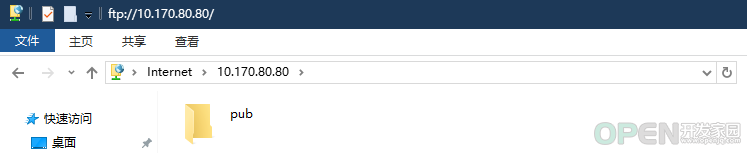
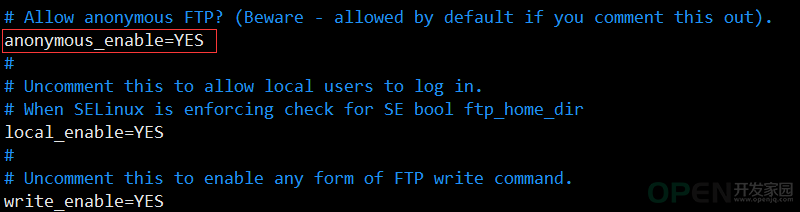
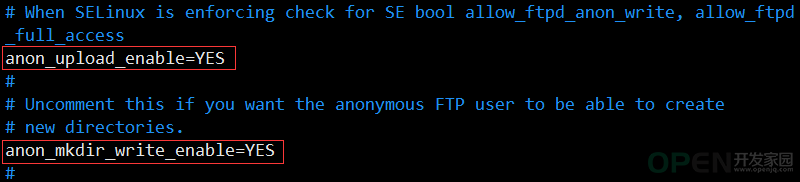
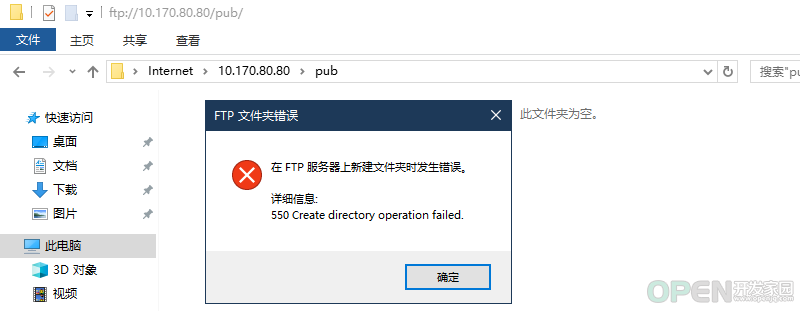
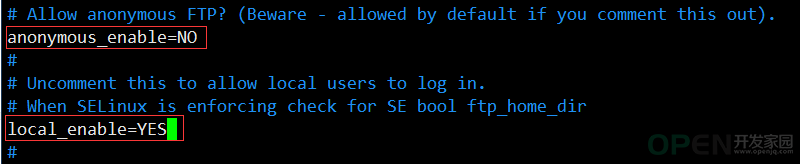

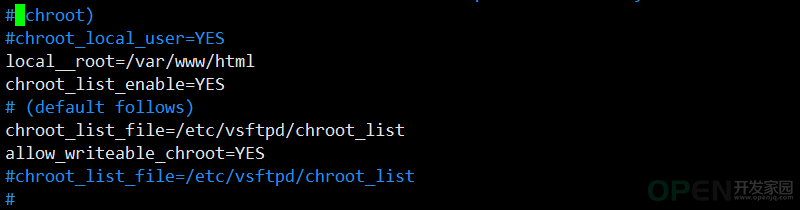
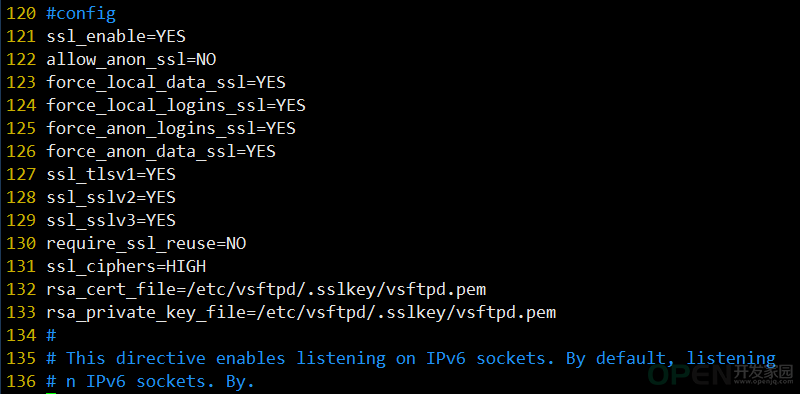
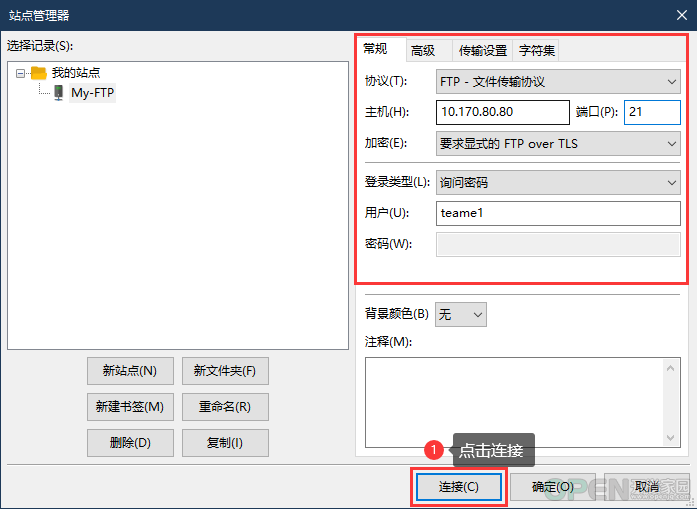
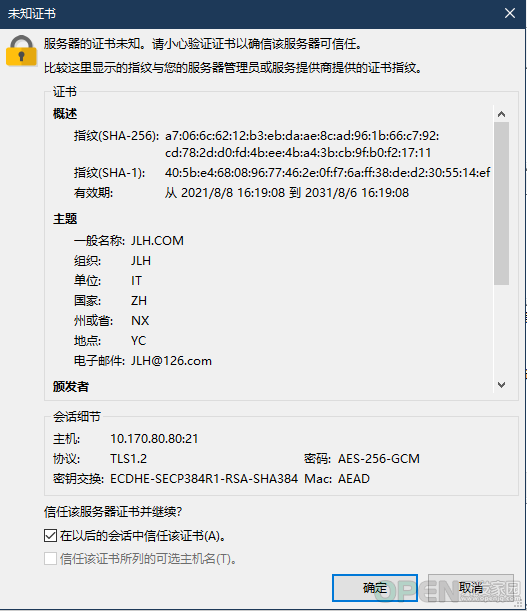
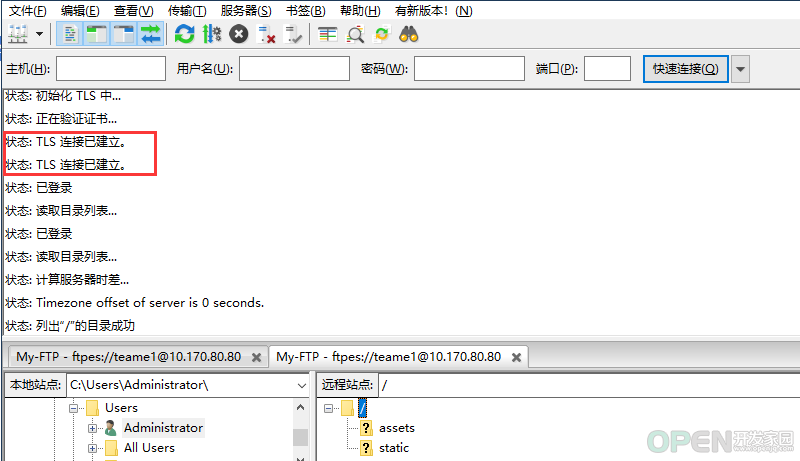
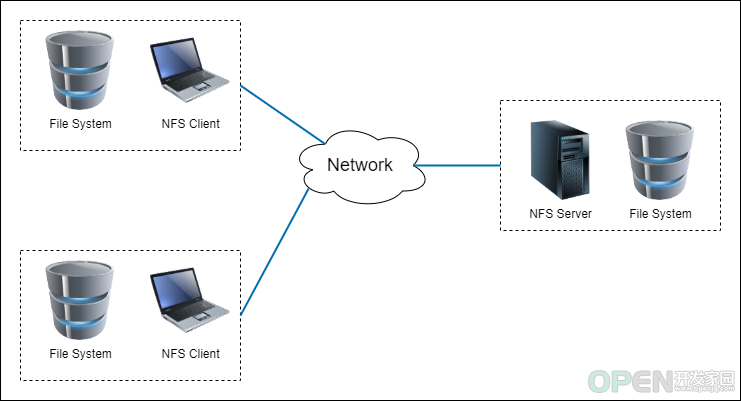


 QQ好友和群
QQ好友和群 QQ空间
QQ空间